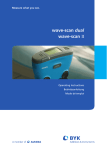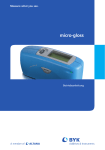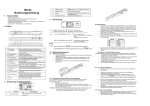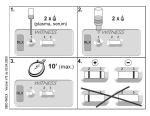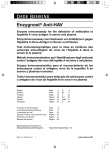Download micro-wave-scan - BYK Additives & Instruments
Transcript
Measure what you see. micro-wave-scan Bedienungsanleitung A member of Additives & Instruments micro-wave-scan Bedienungsanleitung Patent angemeldet 262 022 432 D 1111 BYK-Gardner GmbH Lausitzer Str. 8 D-82538 Geretsried Germany Tel. 0-800-gardner (0-800-4273637) +49-8171-3493-0 Fax +49-8171-3493-140 BYK - Gardner USA 9104 Guilford Road Columbia, MD 21046 USA Phone 800-343-7721 301-483-6500 Fax 800-394-8215 301-483-6555 www.byk.com/instruments 1 Sehr geehrter Kunde, vielen Dank, dass Sie sich für ein BYK-Gardner Produkt entschieden haben. BYK-Gardner hat es sich zur Aufgabe gemacht, Sie mit qualitativ hochwertigen Produkten und Dienstleistungen zu unterstützen. Wir bieten komplette Systemlösungen, um Ihre Probleme in den Bereichen Farbe, Appearance und physikalischer Eigenschaften zu lösen. Als Basis unseres weltweiten Geschäftes steht für uns die vollständige Zufriedenheit unserer Kunden im Vordergrund. Deshalb bieten wir neben unseren Produkten viele zusätzliche Dienstleistungen an: - Technisches Verkaufspersonal - Anwendungstechnische Unterstützung - Technische und anwendungstechnische Seminare - Reparatur- und Zertifizierservice BYK-Gardner ist Teil der BYK Additives & Instruments Division der Altana AG, einem weltweit führenden Anbieter von Additiven für Lacke und Kunststoffe. Gemeinsam bieten wir Ihnen, unseren Kunden, umfassende und einzigartige Lösungen an. Danke für Ihr Vertrauen. Wenn es etwas gibt, was wir verbessern können, um Ihren Bedürfnissen gerecht zu werden, zögern Sie nicht, es uns mitzuteilen. Ihr BYK-Gardner Team 2 Inhaltsverzeichnis Inhaltsverzeichnis 1. Sicherheitshinweise................................................................................. 5 2. Systembeschreibung und Lieferhinweise........................................... 10 3. Stromversorgung................................................................................... 14 3.1 Betrieb mit Akkupack:..............................................................................15 3.2 Energieversorgung Docking-Station:.....................................................15 3.3 Aufladen des Akkus.................................................................................16 4. Bedienelemente...................................................................................... 17 5. Erste Schritte.......................................................................................... 19 5.1 Einschalten und Messen..........................................................................19 5.2 Anzeige der Messergebnisse..................................................................21 6. Gerätetest................................................................................................ 22 7. Menübedienung...................................................................................... 23 7.1 Navigation.................................................................................................23 7.2 Übersicht Hauptmenü..............................................................................24 7.3 Namen/Zahlen ändern..............................................................................25 8. Messen.................................................................................................... 26 8.1 Messen......................................................................................................26 8.2 MEMORY....................................................................................................29 8.3 Organizer...................................................................................................30 8.4 Speicher mit Parametereingabe..............................................................32 9 Konfiguration.......................................................................................... 34 9.1 Anzahl Messungen...................................................................................35 9.2 Scanlänge.................................................................................................35 9.3 Skala..........................................................................................................36 9.4 Statistik......................................................................................................39 10. Erweiterte Konfiguration....................................................................... 40 10.1 Korrektur...................................................................................................40 10.2 Plausibilitätskontrolle..............................................................................40 10.3 Abbruch.....................................................................................................41 3 Inhaltsverzeichnis 10.4 Eingabe Parameter 2, 3 und Kommentar...............................................41 10.5 Eingabe ID.................................................................................................41 10.6 Eingabe Prüfzone.....................................................................................41 11.Speicher.................................................................................................. 42 11.1 Einstellung Neu........................................................................................42 11.2 Einstellung Ändern...................................................................................43 11.3 Einstellung Löschen................................................................................43 11.4 Daten Betrachten......................................................................................44 11.5 Daten Löschen..........................................................................................45 12.Setup....................................................................................................... 46 12.1 Signalton ..................................................................................................46 12.2 Auswahl mit Mode....................................................................................46 12.3 Sprache.....................................................................................................46 12.4 Info.............................................................................................................47 12.5 Datum / Zeit...............................................................................................47 12.6 Ausschaltzeit ...........................................................................................47 13. Schnittstelle........................................................................................... 48 13.1 Anschluss des Messgeräts an einen PC................................................48 14.Technische Daten................................................................................... 49 15.Fehler- und Infomeldungen................................................................... 51 16.Reinigung und Wartung......................................................................... 56 17.Service und Zertifizierung.................................................................... 58 Service................................................................................................................58 Service-Zentren für BYK-Gardner Produkte..................................................59 18.Copyright................................................................................................ 60 4 Sicherheitshinweise 1. Sicherheitshinweise • Bevor Sie das Gerät das erste Mal in Betrieb nehmen, lesen Sie bitte die Bedienungsanleitung und nehmen Sie insbesondere Kenntnis von den Sicherheitshinweisen. • Bei sachgemäßem Gebrauch des Gerätes einschließlich dem Zubehör sind keine Gefahren zu befürchten, weder mechanischer Art, noch durch elektrischen Strom. • Dieses Produkt ist mit Sicherheitseinrichtungen ausgerüstet. Lesen Sie die Sicherheitshinweise sorgfältig und benutzen Sie das Gerät nur so, wie es in dieser Anleitung beschrieben ist, um versehentliche Verletzungen oder Schaden zu vermeiden. • Es können keine Produkthaftungs- und Gewährleistungsansprüche geltend gemacht werden, wenn das Gerät nicht entsprechend den Hinweisen in der Betriebsanleitung und am Gerät betrieben wird. • Behalten Sie diese Bedienungsanleitung als Referenz. • Wenn Sie dieses Gerät weitergeben, stellen Sie sicher, diese Betriebsanleitung beizufügen. 5 Sicherheitshinweise Die folgenden Symbole und Begriffe werden verwendet. Dieses Symbol warnt vor Verletzungsgefahr. Dieses Symbol warnt vor Verletzungsgefahr verursacht durch Elektrizität. Dieses Zeichen weist auf zusätzliche Informationen hin. GEFAHR Der Begriff GEFAHR warnt vor möglichen ernsthaften Verletzungen und vor Lebensgefahr. WARNUNG Der Begriff WARNUNG warnt vor Verletzungen und vor größerem Sachschaden. VORSICHT Der Begriff VORSICHT warnt vor geringfügigen Verletzungen oder vor Sachschaden. 6 Sicherheitshinweise GEFAHR: Verletzungen möglich • Fehler und außergewöhnliche Beanspruchungen Wenn anzunehmen ist, dass ein gefahrloser Betrieb nicht mehr möglich ist, so ist das Gerät außer Betrieb zu setzen und gegen unbeabsichtigtes Einschalten zu sichern. Ein gefahrloser Betrieb ist nicht mehr möglich: • wenn das Gerät sichtbare Beschädigungen aufweist • wenn das Gerät nicht mehr arbeitet • nach längerer Lagerung unter ungünstigen Verhältnissen • nach schweren Transportbeanspruchungen. • Batterien, Akkus und Akkupack nicht quetschen oder zerlegen, nicht erhitzen oder ins Feuer werfen und nicht in Flüssigkeiten tauchen. Sie können explodieren oder schädliche Stoffe freisetzen. • Führen Sie am Gerät weder mechanische noch elektrische Reparaturen durch. Das Gerät darf nur durch geschultes Fachpersonal geöffnet werden. Wenden Sie sich hierzu bitte an unseren Technischen Kundendienst. • Das Gerät und Zubehör können wie folgt von der Versorgung getrennt werden: Gerät: a) durch Entfernen des Batteriefachs oder b) durch Entfernen des Akkupacks oder c) durch Entfernen des Geräts aus der Dockingstation. Dockingstation: a) durch Abziehen des Netzsteckers der Stromversorgung von der Dockingstation. 7 Sicherheitshinweise Great Britain: Laser Light Do not stare into beam Class 2 Laser Product max < 1 mW 630 – 690 nm According to IEC 825 (EN 60825) USA: b) durch Abziehen des Netzsteckers. Die Stromversorgung kann durch Abziehen des Steckers des Netzgerätes aus der Steckdose unterbrochen werden. Achten Sie daher auf die freie Zugänglichkeit des Netzsteckers. Verwenden Sie nur das mitgelieferte Stromversorgungskabel. • Achten Sie beim Umgang mit den Batterien, dem Batteriefach und dem Akkupack darauf, dass an den Kontakten kein Kurzschluss entsteht. Gegenstände aus Metall dürfen nicht mit den blanken Kontakten in Berührung kommen. Das Verlaufsmessgerät ist ein Laser-Produkt der Klasse 2. Die nebenstehend abgebildeten Aufkleber befinden sich am Boden und am Gehäuse des Messgeräts. Vorsicht: • Blicken Sie nie in die Messungsöffnung, wenn das Gerät eingeschaltet ist. Der Laserstrahl kann in Ihr Auge eindringen und Verletzungen verursachen. WARNUNG: größerer Sachschaden • Das Messgerät besteht aus empfindlichen optischen und elektronischen Präzisionsteilen. Lassen Sie es nicht fallen und schützen Sie es vor Stößen! • Vermeiden Sie andauernde hohe Luftfeuchtigkeit und Kondenswasserbildung. Schützen Sie das Gerät vor Spritzwasser und Chemikalien. • Verwenden Sie bitte ausschließlich das für das Gerät erhältliche Zubehör. • An der USB Schnittstelle dürfen nur Geräte angeschlossen werden, die die Anforderungen für Sicherheitskleinspannung erfüllen. 8 Sicherheitshinweise VORSICHT: Sachschaden • Fassen Sie nicht in die Messöffnung und schützen Sie diese vor eindringenden Fremdkörpern. • Setzen Sie das Gerät nicht über einen längeren Zeitraum direktem Sonnenlicht aus. Lagern Sie es nicht in heißer oder staubiger Umgebung. Den besten Schutz bei der Aufbewahrung bietet der mitgelieferte Koffer. • Die Li-Ion Akkus nicht bei Temperaturen unter 0°C laden. Der zulässige Temperaturbereich zum Entladen ist -20 bis +60°C. • Zur Reinigung niemals Aceton verwenden! Das Gerätegehäuse ist gegen viele Lösemittel beständig. Benutzen Sie zur Reinigung ein weiches, feuchtes Tuch. Bei grober Verschmutzung kann Propanol verwendet werden. • Entfernen Sie die Batterien aus dem Batteriefach, wenn das Gerät längere Zeit nicht benutzt wird. Zusätzliche Informationen zum Gebrauch: • Sie finden die technischen Daten für alle Systemsbestandteile auf den jeweiligen Typschildern des Herstellers und im Kapitel “Technische Daten“. • Achtung: Batterien und Akkus sind Sondermüll und dürfen daher nicht über den Hausmüll entsorgt werden. Achten Sie daher auf die Entsorgungshinweise des Batterie- und Akkuherstellers. 9 Systembeschreibung und Lieferhinweise 2. Systembeschreibung und Lieferhinweise Vor Inbetriebnahme lesen Sie bitte die Bedienungsanleitung und beachten Sie die Sicherheitshinweise. Das Messgerät dient zur Bewertung des Erscheinungsbildes von hochwertigen Lackoberflächen (Orange Peel, DOI). Das Messsystem besteht aus dem portablen Messgerät, der Docking-Station und dem Programm smart-chart zur Weiterverarbeitung der Messdaten mit einem PC. Je nach Aufgabenstellung kann das System auf verschiedene Weise eingesetzt werden, von gelegentlichen Einzelmessungen bis zur regelmäßigen Prüfung komplexer Objekte (z.B. Automobil). Um die Meßdaten flexibel auswerten zu können, ist die sinnvolle Zuordnung der Meßwerte zum Prüfobjekt von zentraler Bedeutung (Identifikation). Organizer Center Hood L S 10 7.6 18.3 n=1/3 Kern der Meßwertverarbeitung bildet die sogenannte Organizerdatei. In dieser Datei wird zunächst am PC mit der Software smart-chart der gewünschte Prüfablauf festgelegt. Diese Datei wird ans Meßgerät übertragen und dient der Bedienerführung beim Messen. Systembeschreibung und Lieferhinweise Die gespeicherten Ergebnisse werden nach dem Transfer zum PC in einem übersichtlichen Protokoll dargestellt. Darüber hinaus können sie nun auch in einer Datenbank gespeichert und nach den gewünschten Kriterien analysiert werden. Vorbereitete Prüfberichte in der smart-chart Software erleichtern die schnelle Auswertung. Speicherstruktur Jede Meßreihe enthält einen Kopf und die einzelnen Messungen mit Bezeichnung (Prüfzone) und den Meßwerten. Kopfdaten Im Kopf stehen bis zu 5 Parameter zur Identifikation der Meßreihe zur Verfügung. Parameter 1 bis 3 werden durch den Organizer definiert, Parameter 4 und 5 können vor dem Speichern in der Datenbank eingegeben werden. Zusätzlich werden Datum und Zeit der Messung gespeichert. Diese Struktur bestimmt die Speicherorganisation im Gerät und in der Datenbank. Neben der Verwendung von Organizern, also Definition vor den Messungen, können Parameter und Prüfzonen auch während den Messungen eingegeben werden. Siehe dazu Kap. “Speicher“. 11 Systembeschreibung und Lieferheinweise Anwendungshinweise Prüfaufgabe: Empfehlung 1. Einzelmessungen, z.B. gelegent liche Probenmessung - Menü “Messen“ > “MEMORY“. - Ergebnisse zu smart-chart übertragen. - Organizer in smart-chart er 2. Große Objekte mit mehreren stellen und zum Gerät über Prüfzonen. Prüfablauf/Identifikation standardisierbar, z.B. Automobil oder tragen. Anbauteile. - Messdurchführung (Kap. 8.3) . - Ergebnisse zu smart-chart übertragen und in Datenbank speichern. - Datenanalyse in smart-chart. wie 2. 3. Regelmäßige Probenserien. Prüfablauf/Identifikation standardisierbar, z.B. Chargenprüfung 4. Gelegentliche Probenserien. Prüfablauf/Identifikation nicht standardisierbar, z.B. Materialstudien 12 - Eigenen Speicher erstellen (Kap. Speicher, Einstellungen Neu). - Messdurchführung (Kap. 8.2). - Ergebnisse zu smart-chart übertragen. Systembeschreibung und Lieferhinweise micro-wave-scan AW-4824 Lieferumfang: Messgerät, Docking-Station, Externes Netzteil mit Netzanschlussleitung, 2 Li-Ion Akkupack, 1 Batteriefach, 2 Mignon Batterien, Handschlaufe, Testplatte,CD mit Software smart-chart, PC-Kabel, Betriebsanleitung, Zertifikat. Zubehör und Ersatzteile: Testplatte Docking-Station Li-Ion Akkupack smart-chart software AW-4829 AW-4857 AW-4827 AW-4831 13 Stromversorgung 3. Stromversorgung Akkupack Batteriefach Vor Inbetriebnahme lesen Sie die Bedienungsanleitung und beachten Sie die Sicherheitshinweise. Packen Sie das Gerät aus und überprüfen Sie die Lieferung auf Vollständigkeit ( siehe Kapitel Lieferumfang). Energieversorgung: Das Messgerät kann sowohl mit dem mitgelieferten Akkupack als auch mit Alkaline Batterien (AA/LR6) unter Verwendung des Batteriefachs betrieben werden. Batteriebetrieb: Zur Inbetriebnahme muss das Batteriefach mit 2 x 1,5V Mignon AA(LR6) Batterien bestückt und in das Messgerät eingesetzt werden bis es einrastet (siehe nebenstehende Abbildung). Beachten Sie die Batteriepolung! Nur Alkaline Batterien (AA/LR6) verwenden! Je nach Fabrikat haben die mitgelieferten Batterien eine Kapazität für ca. 1000 Messungen. Wenn die Batteriespannung im Laufe des Betriebes unter die erforderliche Betriebsspannung gesunken ist, erscheint im Display die Meldung: “Batterie leer!” und das Gerät schaltet sich aus. Damit das Gerät immer betriebsbereit ist, empfiehlt es sich insbesondere bei Messungen “vor Ort“, das Batteriefach und Reservebatterien griffbereit zu haben. 14 Stromversorgung 3.1 Betrieb mit Akkupack: Zur Inbetriebnahme muss der Akkupack in das Messgerät eingesetzt werden bis er einrastet. Der Akkupack kann nur in einer bestimmten Position aufgesteckt werden. Achten Sie beim Aufstecken darauf, dass sich die Kontakte von Akkupack und Messgerät auf der selben Seite befinden. Siehe nebenstehende Abbildung. Der mitgelieferte Akkupack hat eine Kapazität für ca. 1000 Messungen. Wenn die Spannung des Akkupacks im Laufe des Betriebes unter die erforderliche Betriebsspannung gesunken ist, erscheint im Display die Meldung: “Batterie leer!” und das Gerät schaltet sich aus. 3.2 Energieversorgung Docking-Station: Die Docking-Station wird über das externe Netzteil versorgt. Stecken Sie das externe Netzteil an der Docking-Station an. Stecken Sie das passende Ende der Netzanschlussleitung am Netzgerät und den Netzstecker der Netzanschlussleitung an der Netzbuchse an, nachdem Sie sich versichert haben, dass die Angaben des Netzteils über Strom und Spannung mit Ihrem Stromnetz übereinstimmen. Hinweis: Um die gleichmäßige Verwendung sicherzustellen, sollten die wiederaufladbaren Akkupacks regelmäßig zwischen Instrument und Docking-Station getauscht werden (Wöchentlich empfohlen). 15 Stromversorgung 3.3 Aufladen des Akkus Die mitgelieferten Akkupacks können in der Docking-Station geladen werden. Die Ladezeit eines leeren Akkus beträgt ca. 2 Stunden. Bitte beachten Sie das Kapitel “Sicherheitshinweise”. 1. Akku im Messgerät Der im Gerät eingesetzte Lithium-Ionen Akku wird aufgeladen, sobald Sie das Messgerät in die Docking-Station stecken. Dazu muss die DockingStation über das zugehörige Netzteil mit Spannung versorgt werden. Setzen Sie das Messgerät in die Docking-Station ein, wie die nebenstehende Abbildung zeigt. 2. Akku in der Docking-Station Hinter dem Schacht für das Messgerät befindet sich ein zweiter Ladeschacht für einen zusätzlichen Akku. Sie können dort einen weiteren Akku einstecken. Dieser wird geladen und ist somit zum Austausch gegen den Entladenen jederzeit griffbereit. Das Einstecken des Batteriefachs in den Ladeschacht ist nicht zulässig! 1 2 16 Ladekontrolle: 1: Ladekontrolle Zusatzakku 2: Ladekontrolle Messgerät Anzeige leuchtet grün: bereit rot: Akku wird geladen Bedienelemente 4. Bedienelemente 2 1 3 4 6 5 Messgerät 1 2 3 4 5 6 Scrollrad mode: Menüwahl Display zur Bedienerführung und Anzeige der Messwerte Signalleuchte Taste operate: Einschalten, Messung und Bestätigen von Menüpunkten. Messöffnung Öffnung für Handschlaufe 17 Bedienelemente Das Grundsystem besteht aus dem Messgerät und der Docking-Station. Die Docking-Station dient zum Datenaustausch und zum Laden des Akkupacks. Wenn Sie das Messgerät nicht benutzen, stellen Sie es in die Docking-Station. Auf diese Weise wird der eingesetzte Akku immer wieder aufgeladen und das Gerät ist stets messbereit. Die Bedienung erfolgt durch die Taste operate und das Scrollrad mode. Durch Drücken von “operate“ wird das Gerät eingeschaltet, sowie ein Menü eingeblendet. Sämtliche Einstellungen innerhalb der Menüs werden durch Drehen des Rads und Drücken von “operate“ vorgenommen. Durch Druck der Taste operate werden die Messungen durchgeführt bzw. die gewählten Funktionen ausgeführt. Die Bedienung wird durch Selbstdiagnose, Hinweise und Fehlermeldungen unterstützt. Die Messwerte und Kommentare werden im Display angezeigt. 18 Erste Schritte 5. Erste Schritte 5.1 Einschalten und Messen micro-wave-scan Version Zert.Datum 4.47 01.09.2011 Schalten Sie das Gerät durch Drücken der Taste operate ein. Wenn Sie die Taste operate beim Einschalten gedrückt halten, erscheint ein Hinweis auf die Version der Firmware, sowie das Datum der letzten Zertifizierung. Anschließend geht das Gerät in den zuletzt gewählten Messmodus über. Falls noch kein Messmodus ausgewählt worden ist, erscheint das Hauptmenü. Für die ersten Schritte wählen Sie zunächst MEMORY unter dem Menü “Messen” aus. Um die Messung durchzuführen, drücken Sie die Taste operate und halten Sie sie gedrückt. Bewegen Sie das Messgerät langsam und gleichmäßig über die Probenoberfläche. Messen SAMPLE 03 Speicher Batterie Zert. 01.09.2011 Während der Messung erscheint die nebenstehende Anzeige im Display: Der obere Balken zeigt den Fortgang der Messung an. Die beiden unteren Balken informieren über den Status von Speicher und Batterie. 19 Erste Schritte Basismodus Wa Wb Wc Wd 10,8 17,4 8,7 7,8 n = 1/1 LW SW du 7,3 15,7 8.1 Fehler Geschwindigkeit OK Fehler Scanlänge OK Fehler Beschleunigung OK 20 Nach erfolgreicher Messung erscheinen die Messergebnisse in der Anzeige. Die Durchführung der Messung erfordert ein wenig Übung, anfänglich treten häufig die folgenden Fehlermeldungen auf. Es ertönt ein Warnsignal und die Leuchtdiode blinkt rot in schnellem Rhythmus. Gleichzeitig erscheint im Display die Mitteilung über die Art des Fehlers: Geschwindigkeit Sie haben das Messgerät zu schnell oder ungleichmäßig über die Probe geführt. Bestätigen Sie diese Information mit der Taste operate und wiederholen Sie die Messung. Scanlänge Die benötigte Messstrecke wurde noch nicht vollständig erreicht. Wiederholen Sie die Messung und warten Sie auf das kurze Tonsignal, welches das Ende der Messung anzeigt. Beschleunigung Das Instrument wurde zu schnell auf der Probe beschleunigt, oder die Scanrichtung wurde zu schnell geändert. Bestätigen Sie die Mitteilung durch Drücken von “operate” und wiederholen Sie die Messung. Erste Schritte 5.2 Anzeige der Messergebnisse A Probe 1 Wa Wb Wc Wd LW 108 104 109 94.1 51.8 C x 105 96.3 97.0 85.5 50.8 B n = 1/3 R 4.8 21.7 32.0 23.0 14.6 Messen Löschen Letzte Löschen Prüfzone Löschen Messreihe Unterbr. Prüfzone Parameter Info Ende Messreihe * Die Anzeige der Messergebnisse hängt von den in der Konfiguration getroffenen Einstellungen ab (siehe Kapitel 9, 10). Sie ist folgendermaßen gegliedert: A: Name der Probe oder der Prüfzone. B: Anzahl durchgeführter und vorgewählter Messungen (zum Beispiel 2 von 3). Die Statistikfunktion ist immer dann aktiviert, wenn die Anzahl vorgewählter Messungen >1 ist. C: Bei eingeschalteter Statistik erscheinen hier die gewählten statistischen Werte. Im unteren Displaybereich werden die Messwerte angezeigt. Wenn Sie die operate Taste jetzt drücken, verschwinden die Messwerte und die Anzahl Messungen wird um eins erhöht. Falls die Messung der Probe beendet ist, erscheint der Name der nächsten Prüfzone/Probe. Um die Messung zu beenden, drücken Sie das Scrollrad. Ein Menü erscheint, die Messreihe zu löschen, unterbrechen oder zu beenden. Bringen Sie die Markierung mit dem Scrollrad auf “Ende Messreihe“ und drücken Sie “operate“. Nach einer Aufforderung zur Bestätigung kehrt die Anzeige zum Menü Messen zurück. 21 Gerätetest 6. Gerätetest Dank des Messprinzips ist eine Kalibrierung des Geräts nicht erforderlich. Es ist jedoch empfehlenswert, in regelmäßigen Abständen (ca. ¼ jährlich) die ordnungsgemäße Funktion des Geräts zu überprüfen. Dazu dient die mitgelieferte Testplatte. Wählen Sie im Menü Messen den Organizer “Standard” aus. In diesem Organizer sind die Einstellungen festgelegt und nicht veränderbar. Messen MEMORY MEMORY 01 Standard Mein Model Standard Wa Wb Wc Wd SW LW 22 x n = 1/3 R Das Gerät geht in den Messmodus über. Setzen Sie das Gerät auf die Testplatte auf und führen Sie drei Messungen durch. Die auf der Testplatte aufgedruckten Werte sind die korrigierten Messergebnisse. Wenn die auf der Testplatte gemessenen Werte innerhalb des aufgedruckten Toleranzbereichs liegen, sind die Anforderungen erfüllt. Sollte der Mittelwert nicht innerhalb des geforderten Bereichs liegen, versuchen Sie eine vorsichtige Reinigung der Testplatte (siehe Kap. 16). Wenn dadurch keine Verbesserung möglich ist, setzen Sie sich bitte mit unserem Kundendienst in Verbindung. Testplatte Um einen exakten Gerätetest zu gewährleisten, dürfen nur Originaltestplatten des Herstellers verwendet werden. Ihre Oberfläche darf nicht berührt werden und muss vor Verkratzen geschützt werden. Die Werte der Testplatte können sich selbst bei schonender Behandlung durch Umwelteinflüsse im Laufe der Zeit ändern. Daher sollten Sie die Testplatte regelmäßig durch den Hersteller überprüfen lassen (jährlich empfohlen). Menübedienung 7. Menübedienung 7.1 Navigation Sämtliche Bedienfunktionen werden mit dem Scrollrad mode und der Taste operate gesteuert. Durch Drücken des Rads wird ein Menü eingeblendet. Durch Drehen des Rads können Sie die schwarze Markierung auf die gewünschte Funktion bewegen und diese mit Druck der Taste operate auswählen bzw. bestätigen. • * Innerhalb der Menüs gibt es einige Regeln, die das Navigieren erleichtern: Schwarze Dreiecke rechts neben der Funktion weisen darauf hin, dass die Auswahl zu einem Untermenü führt. Mit dem Pfeil rechts oben im Menü können Sie die Anzeige um eine Ebene zurückschalten Häkchen rechts kennzeichnet, wenn eine Funktion aktiviert ist. In Untermenüs, die eine Auswahl erfordern, wird die aktuelle Einstellung durch einen Punkt gekennzeichnet. Der Stern weist den Weg zur Spracheinstellung. Nach oben oder nach unten weisende Pfeile rechts weisen darauf hin, dass sich oberhalb bzw. unterhalb des sichtbaren Menüs noch weitere Menüpunkte befinden. Um diese zu erreichen, drehen Sie einfach das Scrollrad in die Pfeilrichtung. 23 Menübedienung 7.2 Übersicht Hauptmenü Messen MEMORY MEIN SPEICHER Messung mit Speicherung Standard Mein Model Zur Überprüfung der Gerätefunktion auf der Testplatte Messung mit Speicherung (solche Speicher erscheinen nur, sofern sie unter Menü “Speicher” erzeugt wurden). Messung mit Organizer (erscheinen nur, sofern sie vom PC übertragen wurden). Speicher Einstell. Neu Einstell. Ändern Einstell. Löschen Daten Betrachten Daten Löschen Anlegen eines neuen Speichers Einstellungen eines Speichers ändern Löschen eines Speichers Betrachten gemessener Daten eines Speichers Setup Sprache, Datum/Zeit und Ausschaltzeit ändern, Signalton, Info und Bestätigen mit Scrollrad aktivieren 24 Löschen von gemessenen Daten Menübedienung 7.3 Namen/Zahlen ändern Bei einigen Funktionen können Sie Daten oder Namen eingeben bzw. ändern. Das nach oben weisende Dreieck markiert die änderbare Position. Um das Zeichen zu ändern, drehen Sie das Scrollrad. Durch Drücken des Rads springt der Pfeil zum nächsten Zeichen. Nachdem Sie die letzte Position eingestellt haben, bestätigen Sie die Eingaben durch Drücken der Taste operate. Es erscheint ein Bestätigungsdisplay mit dem die Eingaben gespeichert oder versehentliche Fehleingaben geändert werden können. Mit Abbruch wird der Vorgang ohne Änderungen beendet. 25 Messen 8. Messen 8.1 Messen Um eine neue Messreihe zu beginnen, wählen Sie den Menüpunkt “Messen“ im Hauptmenü. Das Menü “Messen“ bietet eine Liste von Namen an um die neue Messreihe zu identifizieren (Parameter 1). Individuelle Einträge können der Liste hinzugefügt werden. Zwei Arten von Messverfahren können durch ein Symbol vor dem Namen unterschieden werden: Memories: im Gerät erzeugt, erlauben weitere Parameter während des Messvorgangs einzugeben. Organizer: von der smart-chart-Software geladen, bieten einen vordefinierten Prüfablauf zur Benutzerführung und Identifikation. Im Auslieferungszustand enthält das Gerät nur zwei Einträge im Menü, diese können nicht gelöscht werden: MEMORY - für einfaches Messen von Proben. Standard - zum Prüfen des Geräts auf der Testplatte (siehe Kapitel 6) Wählen Sie den gewünschten Menüpunkt aus der Liste um die Messreihe zu beginnen und die Messung gemäß Kapitel 5 auszuführen. Die Unterschiede zwischen den Messverfahren werden in Kapitel 8.2 bis 8.4 erklärt. 26 Messen Um eine Messreihe zu beenden, drücken Sie das Scrollrad. Ein Menü zum Löschen, Unterbrechen und Beenden der Messreihe erscheint: Löschen Letzte Löscht die letzte Messung innerhalb einer Prüfzone (Probe). Es erfolgt vor der Löschung keinerlei weitere Warnung. Löschen Prüfzone Löscht die gesamte aktuelle Prüfzone (Probe). Es erfolgt vor der Löschung keinerlei weitere Warnung. Löschen Messreihe Löscht die gesamte Messreihe. Es erscheint ein Display, in dem die Löschung bestätigt werden muss (Scrollrad, operate). 27 Messen Unterbrechen Prüfzone Diese Funktion erlaubt Ihnen, eine Prüfzone/Probe vor dem Erreichen der voreingestellten Anzahl von Messungen zu beenden oder eine Prüfzone zu überspringen. Anschließend können Sie die Messreihe mit der nächsten Prüfzone fortsetzen. Wenn “Unterbrechung“ im Konfigurationsmenü (Kap. 9) oder in der Konfiguration des ausgewählten Organizers nicht aktiviert ist, wird eine Meldung angezeigt. Parameter-Info Gibt Ihnen Informationen über die ausgewählten Parameter der Probe. Ende Messreihe Beendet die ganze Messreihe. Eine Bestätigung wird angezeigt. Das Messgerät kehrt zum Menü “Messen“ zurück. Wenn “Unterbrechung“ in der Konfiguration nicht aktiviert ist, wird eine Mitteilung angezeigt falls die Messreihe noch nicht beendet ist. Hinweis: Nur vollständige Messreihen können gespeichert werden, d.h. Sie können unvollständige Messreihen nur durch Löschen beenden. 28 Messen 8.2 MEMORY Dies ist ein Speicher mit Standardeinstellungen für einfache Messreihen auf Proben. Die Einstellungen können für individuelle Anforderungen angepasst werden z.B. Skalenauswahl, Statistik oder Scanlänge . (Weitere Informationen siehe Kap. “Konfiguration“). Änderungen in der Konfiguration sind nur möglich, wenn keine Messdaten unter dem gewünschten Speichernamen gespeichert sind. Bevor Sie die Konfiguration ändern, sichern Sie erst die gespeicherten Daten auf PC und löschen Sie sie anschließend im Gerät. 29 Messen 8.3 Organizer Eine Organizerdatei definiert einen Prüfablauf zur Bedienerführung, z.B. für das Messen einer Karosserie mit mehreren Prüfzonen. Diese Dateien können mit der smart-chart Software erzeugt werden. Wenn kein Organizer im Gerät geladen ist, muß zunächst einer von einem PC übertragen werden. Sobald Sie den Organizer gewählt haben, öffnet sich das Auswahlmenü für den Parameter 2 des Organizers. Als Beispiel sind hier Farben aufgeführt. Nachdem Sie die gewünschte Farbe gewählt haben, öffnet sich das Auswahlmenü für den Parameter 3. In diesem Beispiel ist es die Lackierlinie. Wenn “Eingabe Kommentar” im Organizer aktiviert ist, erscheint ein Menü zur Eingabe oder Auswahl weiterer Informationen. Wenn “Eingabe ID“ im Organizer aktiviert ist, erscheint ein Display zur Eingabe eines individuellen Codes, z.B. Fahrzeug-Nummer. Nach Definition aller Parameter ist die folgende Messreihe gekennzeichnet, und das Gerät geht in den Messmodus über. 30 Messen Links im Display erscheint der Name der Prüfzone, die als erstes gemessen werden soll. In der rechten oberen Ecke steht die Anzahl durchgeführter / vorgewählter Messungen. Ist die Anzahl Messungen für die Prüfzone erreicht, erfolgt ein kurzer doppelter Signalton. Im Display erscheinen die Messergebnisse und die Information darüber, dass die Prüfzone abgeschlossen ist (z.B. 3/3). Ein kurzer Druck auf die operate Taste lässt die nächste Prüfzone im Display erscheinen. Das Gerät ist bereit für die nächste Messung. Wenn alle Prüfzonen gemessen sind, kehrt das Gerät in das Menü Messen zurück. 31 Messen 8.4 Speicher mit Parametereingabe Parameter 2 >> NEU << B 1 BATCH 1 B 2 BATCH 2 B 3 BATCH 3 B 4 BATCH 4 B 5 BATCH 5 B 6 BATCH 6 Parameter 2 Name: B8 Bestätigen [operate] Parameter 2 B8 OK 32 Ändern Abbruch Messreihen und Proben/Prüfzonen können während des Prüfablaufs mit individuellen Namen belegt werden, indem man die interne Speicher-Funktion des Geräts benutzt. Dazu müssen die Eingabemöglichkeiten des Menüs “Einstellungen” “Erweitert” für den gewünschten Speicher aktiviert sein. Sie können das bestehende MEMORY im Gerät benutzen oder einen neuen Namen erzeugen (weitere Informationen zum Ändern der Konfiguration siehe Kapitel Konfiguration). Wählen Sie einen Speicher aus, für den die Eingabe von Parameter 2, 3, Kommentar oder Eingabe-ID aktiviert sind. Ein Menü zur Zuweisung eines Namens erscheint. Falls bereits Namen für diesen Speicher existieren, werden sie in einer Auswahlliste angezeigt. Der Menüpunkt >> NEU <<öffnet ein Menü mit der Liste aller im Gerät verfügbaren Namen. Hier öffnet der Menüpunkt >> NEU << eine Eingabemaske um eine neue Bezeichnung zu vergeben. Geben Sie den Namen ein, indem Sie das Scrollrad benutzen. Nach der Eingabe drücken Sie die operate Taste. Es öffnet sich ein Bestätigungsdisplay, bei dem Sie die Eingabe prüfen können. Im Anschluss daran erscheint ggf. das Auswahlmenü für einen weiteren Parameter. Verfahren Sie wie eben beschrieben. Wenn Sie einen Speicher gewählt haben, der bereits Messungen enthält, können Sie die Messreihe auch fortsetzen. Es erscheint ein Display, in dem Sie dies bestätigen können. Wenn Sie Nein wählen, wird eine neue Messreihe begonnen. Nun können Sie die Messungen beginnen. Messen Wenn die vorgewählte Anzahl Messungen (n =...) erreicht ist, werden Sie u.U. zur Eingabe eines Namens für die Prüfzone aufgefordert (“Eingabe Prüfzone” in den Speichereinstellungen aktiviert). Verfahren Sie mit der Eingabe des Namens der Prüfzone wie oben für die Parameter beschrieben. Bei nicht aktivierter Probeneingabe wird der Name automatisch vergeben (SAMPLE) und bei den folgenden Messungen weitergezählt. Um die Messreihe zu beenden, drücken Sie das Scrollrad und wählen Sie den Menüpunkt “Ende Messreihe”. 33 Konfiguration 9 Konfiguration Für jeden Speicher können Einstellungen vorgenommen werden, die die Art der Messung und die Darstellung auf dem Display beeinflussen. Diese Einstellungen sind im Menü “Speicher” individuell definierbar: Einstell. Neu für einen neuen Speicher Einstell. Ändern für einen bestehenden Speicher Ist ein Speicher ausgewählt, erscheint das Menü mit den verschiedenen Konfigurationspunkten. Der gesamte Inhalt des Menüs ist nebenstehend abgebildet. Die aktuellen Einstellungen sind rechts vor den schwarzen Dreiecken zu sehen. Um in ein Untermenü zu gelangen, drücken Sie operate. Um zum Hauptmenü zurückzukehren, stellen Sie die Markierung auf und drücken Sie “operate”. Es erscheint ein Bestätigungsdisplay für die vorgenommenen Änderungen. 34 Konfiguration 9.1 Anzahl Messungen Mit dieser Funktion wird eingestellt, wie viele Messungen auf jeder Probe vorgenommen werden sollen. Bei Werten größer 1 werden die Messungen statistisch ausgewertet. Drehen des Rads stellt die Ziffer ein, Drücken schaltet die Dezimalstelle um eins weiter. Bestätigen mit operate beendet den Vorgang und es erscheint ein Bestätigungsdisplay. 9.2 Scanlänge Nebenstehend sind die Einstellmöglichkeiten für die Scanlänge abgebildet. Die aktuelle Einstellung ist mit einem schwarzen Punkt am Zeilenende gekennzeichnet. Bringen Sie die Markierung mit dem Scrollrad auf die gewünschte Einstellung und drücken Sie operate. Das Gerät kehrt zum vorhergehenden Menü zurück. In der Einstellung 0 cm können Sie Messungen ohne Scanbewegung durchführen. Hier können jedoch nur die Skalen du, Wa, Wb und DOI ermittelt werden. Hinweis: Für große Wellenlängen führen kurze Scanlängen zu starken statistischen Messwertstreuungen. Deshalb wird beim Verwenden der Skala Wd mit einer Scanlänge von 5 cm empfohlen, mindestens 3 Messungen je Prüfzone durchzuführen, um repräsentative Werte zu erhalten. 35 Konfiguration 9.3 Skala Sie können bis zu 10 verschiedene Skalen für die Messwertanzeige auswählen. Wählen Sie die zu ändernde Skala und drücken Sie operate. Folgende Skalen stehen zur Verfügung: Longwave (0...100) Shortwave (0...100) Die klassischen Skalen Longwave (1.2 - 12 mm) und Shortwave (0.3 - 1.2 mm) DOI (Dorigon) (47...96) Korrelation zu ASTM E 430, Wertebereich ähnlich zu 20° Glanz. DOI (GM) GM Spezifikation (47...96) DOI (BYK) (30...100) Höhere Auflösung aber niedrigere Werte als DOI (Dorigon) du (1...60) Dullness, Feinstrukturen kleiner als 0.1 mm B (-10...+20) Struktur Balance: Das Verhältnis von kleinen zu großen Wellen wird bewertet in Bezug zu ����� “���� Neutralspektren“ die in visuellen Korrelationsstudien ermittelt wurden. 36 Konfiguration Wa...Wd (0...100) Das Strukturspektrum wird aus dem vom Messgerät ermittelten optischen Profil durch Filterung gewonnen. Die Werte Wa...Wd repräsentieren den jeweiligen Anteil für einen bestimmten Wellenlängenbereich. Ford Skalen LU Luster: SH Sharpness: OP Orange Peel: CF Comb. Ford: (25...92) Messgröße für Glanz (25...96) Messgröße für DOI (25...96) Messgröße für Verlauf (25...95.4) Gesamt Qualitätsnote Daimler Chrysler Skalen GL (25...92) Gloss DCA: Messgröße für Glanz DI (25...96) Dorigon DCA: Messgröße für DOI OP (25...96) Orange Peel DCA: Messgröße für Verlauf OA (25...95.2) Over All DCA: Gesamtnote BMW Skalen (0...10) N1 Note 1m: Rangnote für 1m Beobachtung N3 Note 3m: Rangnote für 3m Beobachtung 37 Konfiguration Structure-Chart WL: LC: (-100...+100) Wet Look Longwave Coverage Rating (3...10.5) Skalierung zur Beurteilung von Orange Peel Tension Verlaufsqualität (6...24,5) GM-Tension GM Spezifikation (6...21) MB-Tension (6...20) Mercedes Benz Spezifikation H-Tension Honda Spezifikation (0...20) P-Tension Honda Spezifikation (6...20) Hada (1...6) Note für Orange Peel (veralted) CR-overall (6...100) Ford Korrelation (veralted) OFF Schaltet die Skala aus. 38 Konfiguration 9.4 Statistik Standardabweichung: Standardfehler: ε= s2 n Wenn die Anzahl der Messungen größer als 1 eingestellt ist, werden beim Messen die Statistikwerte angezeigt. Im Untermenü Statistik können Sie die anzuzeigenden Werte auswählen. Die aktuelle Einstellung ist mit einem Punkt am Zeilenende gekennzeichnet. Bringen Sie die Markierung mit dem Scrollrad auf die gewünschte Einstellung und drücken Sie operate. Die Auswahl wird übernommen, das Gerät kehrt zum vorhergehenden Menü zurück. Mittelwert Anzeige des Arithmetischen Mittels x. Mittelw/Spanne Anzeige des Arithmetischen Mittels x und der Differenz zwischen Maximal- und Minimalwert. Mittelw/Std.Abw. Anzeige des Arithmetischen Mittels x und der Standardabweichung. Mittelw/Std.Feh. Anzeige des Arithmetischen Mittels x und des Standardfehlers . 39 Erweiterte Konfiguration 10. Erweiterte Konfiguration 10.1Korrektur MEMORY 01 Korrektur Plausibilität Abbruch Eingabe Param 2 Eingabe Param 3 Eingabe Komment. Eingabe ID Eingabe Prüfzone Fehlstellen auf der Probenoberfläche wie Krater oder Kratzer können große Fehler in den Messwerten bewirken. Bei eingeschalteter Korrektur werden die betroffenen Scanbereiche herausgeschnitten und aus den bereinigten Daten die Messwerte berechnet. Ein Druck auf operate schaltet die Korrektur ein bzw. aus. 10.2Plausibilitätskontrolle Ist eine Option zum Vergleich von korrigiertem und unkorrigiertem Messwert: Je größer die Differenz zwischen korrigiertem und unkorrigiertem Messwert ist, desto schwerwiegender ist die Fehlstelle auf der Oberfläche. Ist die Differenz größer als 20 %, so wird die Messung als Fehlmessung gewertet. Gegebenenfalls erscheint eine Fehlermeldung und Sie müssen die Messung wiederholen. Ein Druck auf “operate” schaltet die Plausibilitätskontrolle ein bzw. aus. 40 Erweiterte Konfiguration 10.3Abbruch Wenn Statistik in der Konfiguration des ausgewählten Speichers aktiviert ist (n > 1), können Sie vor dem Erreichen der voreingestellten Anzahl von Messungen eine Prüfzone (Probe) unterbrechen. 10.4Eingabe Parameter 2, 3 und Kommentar Diese Parameter erlauben es, individuelle Namen zur Identifizierung einer neuen Messreihe vor den Messungen einzugeben. 10.5Eingabe ID Wenn diese Funktion aktiv ist, können Sie einen Identifikationscode für jede neue Messreihe eingeben, z.B. die Fahrzeug-Seriennummer. 10.6Eingabe Prüfzone Sie können während einer Messreihe eine Bezeichnung für jede Probe eingeben. Wenn die Funktion deaktiviert ist, legt das Gerät Probennamen automatisch fest und beginnt mit SAMPLE 01. 41 Speicher 11.Speicher Im Menü Speicher können Sie neue Speicher erzeugen und deren Konfiguration individuell festlegen (z.B. Skala, Statistik). Auch können die Einstellungen bestehender Speicher geändert werden. Nicht mehr benötigte Speicher werden mit der Funktion “Einstell. Löschen“ entfernt. Zusätzlich können in diesem Menü bereits gemessene Daten angezeigt oder gelöscht werden. 11.1 Einstellung Neu Nach der Auswahl mit “operate” werden Sie zunächst aufgefordert einen Namen einzugeben (Parameter 1). Geben Sie den Namen durch Drehen und Drücken des Scrollrads ein. Abschließend drücken Sie die Taste “operate”. Es erscheint ein Display um die Eingabe zu prüfen und zu bestätigen. Im nächsten Schritt können Sie die Messeinstellungen von einem bereits bestehenden Speicher oder Organizer kopieren. Wählen Sie den gewünschten Eintrag aus. Im Anschluss daran öffnet sich das Menü mit den kopierten Messeinstellungen für den neuen Speicher. Details zu den Einstellungen finden Sie in Kapitel 9 und 10. Um das Menü zu verlassen, stellen Sie die Markierung auf den Pfeil oben in der Liste. Es erscheint ein Bestätigungsdisplay für den neu erzeugten Speicher. Die Anzeige kehrt zum Menü Speicher zurück. 42 Speicher 11.2 Einstellung Ändern Mit der Funktion “Ändern” können Sie die Messeinstellungen für einen Speicher ändern. Es öffnet sich ein Auswahlmenü in dem sowohl Speicher, als auch Organizer aufgeführt sind. Wählen Sie den gewünschten Eintrag aus. Im Anschluss daran öffnet sich das Menü mit den Messeinstellungen des gewählten Speichers. Details zu den Einstellungen finden Sie in Kapitel 9 und 10. Um das Menü zu verlassen, stellen Sie die Markierung auf und drücken Sie “operate”. Hinweis: Wenn Sie eine Organizerdatei ausgewählt haben, sind Änderungen der Einstellungen nicht zugelassen. Es erscheint ein Warnhinweis. Änderungen in der Konfiguration sind nur möglich, wenn keine Messdaten im ausgewählten Speicher gespeichert sind. Bevor Sie die Konfiguration verändern, sichern Sie zuerst die gespeicherten Daten auf PC und löschen Sie sie anschließend im Gerät. 11.3 Einstellung Löschen Die Funktion Löschen öffnet das Auswahlmenü der vorhandenen Speicher. Wählen Sie den zu löschenden Speicher aus. Es erscheint ein Display, in dem Sie den Löschvorgang bestätigen müssen. Das Gerät kehrt zum Menü Speicher zurück. Hinweis: Das Löschen eines Speichers der Messdaten enthält, ist nicht zulässig. Verwenden Sie gegebenenfalls die Funktion Daten Löschen wie am Ende des Kapitels beschrieben. Ein Organizer kann nur dann gelöscht werden, wenn seine zugehörige Sperrfunktion in der smart-chart Software freigegeben ist (Organizer geschützt). 43 Speicher 11.4 Daten Betrachten Mit dieser Funktion können Sie alle im Gerät gespeicherten Messreihen anzeigen. Sie gelangen zunächst zum Auswahlmenü für die vorhandenen Speicher. Wählen Sie den Speicher aus, dessen Messreihe Sie einsehen möchten. Wenn der gewählte Speicher mit zusätzlichen Parametern identifiziert wird, erscheinen weitere Menüs: Wählen Sie Parameter 2 aus. Wählen Sie Parameter 3. Dementsprechend wählen Sie Kommentar und ID. Betrachten Serie 20.09.11 08:21 20.09.11 10:52 21.09.11 15:20 Schließlich wählen Sie die Messreihe über Datum und Uhrzeit aus. Die Messwerte erscheinen im Display. Drücken Sie die Taste operate um die nächste Prüfzone anzuzeigen. Links oben im Diplay erscheint die angezeigte / vorhandene Anzahl Prüfzonen. Darunter wird der Name der Prüfzone angezeigt. Sind mehr Messdaten vorhanden als angezeigt werden können, weist ein Pfeil am rechten Displayrand darauf hin. Durch Drehen des Scrollrads können Sie diese Messdaten anzeigen. Durch Drücken des Scrollrads verlassen Sie die Anzeige. Das Gerät kehrt zum Menü Speicher zurück. 44 Speicher 11.5 Daten Löschen Mit dieser Funktion können Sie im Gerät gespeicherte Messreihen löschen. Wählen Sie den Speicher, in dem Sie eine oder mehrere Messreihen löschen möchten. Für die nachfolgende Auswahl der Parameter und der Messreihe selbst verfahren Sie bitte wie im vorhergehenden Absatz “Daten betrachten” beschrieben. Wenn Sie die zu löschende Messreihe ausgewählt haben, erscheint ein Display zum Bestätigen des Löschvorgangs. Das Gerät kehrt zum Menü Speicher zurück. Hinweis: Messdaten eines Organizer können nur dann gelöscht werden, wenn seine zugehörige Sperrfunktion in der smart-chart Software freigegeben wurde (Organizer geschützt). 45 Setup 12.Setup Im Menü Setup können Sie die folgenden allgemeinen Einstellungen vornehmen: 12.1Signalton Dieser Menüpunkt schaltet den Signalton ein oder aus. Bringen Sie mit dem Scrollrad die Markierung auf Signalton und drücken Sie die Taste “operate”. Ist der Signalton eingeschaltet, erscheint ein Häkchen am Zeilenende. 12.2Auswahl mit Mode Ist diese Funktion markiert, können Sie Menüpunkte zusätzlich durch Drücken des Scrollrads auswählen. 12.3Sprache Mit diesem Menü können Sie die Sprache auswählen. Wenn aktuell eine Ihnen fremde Sprache eingestellt ist, so können Sie die Spracheinstellung immer mit Hilfe des Sterns wiederfinden. Wählen Sie die Sprache mit dem Scrollrad und drücken Sie “operate”. * 46 Setup 12.4Info Dieses Menü zeigt folgende Informationen über das Gerät: • Katalog Nr. • Serien Nr. • Version der Firmware • Freier Speicher • Batteriekapazität • Datum der letzten Zertifizierung 12.5Datum / Zeit Das Gerät enthält eine integrierte Uhr. Beim Datentransfer zu einem PC stehen dadurch auch Datum und Uhrzeit der Messung zur Verfügung. Auch bei einem Batteriewechsel gehen Datum und Uhrzeit nicht verloren. Falls notwendig, stellen Sie Zeit oder Datum mit Hilfe des Scrollrads. 12.6Ausschaltzeit Um Strom zu sparen, schaltet sich das Gerät nach einer gewissen Zeit automatisch aus. Diese Zeitspanne können Sie mit Ausschaltzeit zwischen 15 und 99 Sekunden festlegen. 47 Schnittstelle 13. Schnittstelle 13.1Anschluss des Messgeräts an einen PC Die Übertragung der Daten, die im Speicher des Gerätes abgelegt sind, findet über die Dockingstation statt. Sie enthält die USBSchnittstelle, die das Gerät mit einem PC verbindet. Der Anschluss für das USB-Kabel befindet sich an der Rückseite der Dockingstation. Schliessen Sie das Kabel an, das der Lieferung beigelegt ist. Um Daten zu übertragen, muss das Gerät in die Dockingstation eingesetzt werden. Die Datenübertragung selbst geschieht mit dem Programm smart-chart, welches der Lieferung beiliegt. Bauen Sie Computer und Zusatzgeräte auf, wie in den zugehörigen Handbüchern beschrieben. Für die Datenübertragung zum Messgerät muss das Verbindungskabel an eine USB-Schnittstelle des Computers angeschlossen werden. Lage und Belegung der Buchse entnehmen Sie bitte dem Handbuch des Computers. 48 Technische Daten 14.Technische Daten Allgemeine Technische Daten: Temperaturbereich 10°C bis 40°C (Betrieb) 0°C bis 60°C (Lagerung) Rel. Luftfeuchtigkeit bis 85% bei 35°C nicht kondensierend Messgerät: Versorgung Batterie Versorgung Akkupack Kapazität Messbereich Strukturspektrum Scanlänge 5, 10, 20 cm 0 cm Wiederholbarkeit Vergleichbarkeit Objektradius Kleinste Probengröße Messfläche Auflösung Speicher Interface Lichtquelle Laser Energie Abmessungen (BxLxH) Gewicht 2 x 1,5V ; 0,5A Alkaline Batterie Mignon AA / LR6 Messbetrieb: 3,7 V ; 0,5A; 830 mAh Ladebetrieb: 4,2 V ; 0,8A ca. 1000 Messungen DOI, du 0 bis 100 LW, SW 0 bis 100 Wa - Wd 0 bis 100 du < 0.1mm Wa 0.1 bis 0.3 mm Wb 0.3 bis 1.0 mm Wc 1.0 bis 3.0 mm Wd 3.0 bis 10.0 mm Messskalen du, Wa...Wd, L,S, DOI du, Wa, Wb, DOI 8% oder > 0,8 (Standardabweichung) 12% oder > 1,2 (Standardabweichung) > 300 mm 25 mm x 40 mm 4 mm x Scanlänge 375 Punkte / cm 2000 Messungen USB 1.1 Laserdiode LED < 1 mW (Laser Klasse 2) 70 x 40 x 120 mm 250 g 49 Technische Daten Docking-Station: Versorgung 5 V ; 2,5A Abmessungen (BxLxH) 100x100x85mm Gewicht 315 g Externes Netzteil: Versorgung Abmessungen (BxLxH) Gewicht 50 Eingang: 100-240 V ; 50/60 Hz; 800mA Ausgang: 5 V ; 2,5A 95x55x35mm 320 g Fehler- und Infomeldungen 15.Fehler- und Infomeldungen Fehler Tritt während des Gebrauchs des Geräts ein Fehler auf, zeigt das Display den Fehlertyp an. Bestätigen Sie den Fehler durch Drücken der Taste operate. Wiederholen Sie den Vorgang oder die Eingabe. In der oberen rechten Ecke wird eine zusätzliche Zahl für Servicezwecke angezeigt. Info Informelle Displays werden immer dann angezeigt, wenn geräteinterne Vorgaben oder Grenzen erreicht bzw. überschritten werden. Bestätigen Sie die Meldung durch Drücken der Taste operate. 51 Fehler- und Infomeldungen Fehlermeldungen: Bezeichnet einen internen Fehler. Spielen Sie ein Firmware-Update ein. Im Zweifel fragen Sie den Kundendienst. Das Messgerät wurde zu schnell über die Probe bewegt. Die Messung ist ungültig und muss wiederholt werden. Das Instrument wurde über der Probezu schnell beschleunigt oder die Scanrichtung wurde zu schnell geändert. Bestätigen Sie die Mitteilung, indem Sie “operate” drücken und wiederholen Sie die Messung. Erscheint wenn die Funktion “Plausibilitätskontrolle“ in den Einstellungen des verwendeten Speichers oder Organizers eingeschaltet ist und der korrigierte Wert um mehr als 20% vom unkorrigierten abweicht. Wiederholen Sie die Messung. Es wird zu wenig Licht von der Probenoberfläche reflektiert. Wiederholen Sie die Messung auf einer geeigneten Oberfläche. Die operate Taste wurde vor Erreichen der vollen Scanlänge losgelassen. Führen Sie die Messung erneut durch. Tag oder Monat liegen außerhalb des gültigen Bereichs von 1 - 31 oder 1 - 12. Wiederholen Sie die Eingabe. 52 Fehler- und Infomeldungen Fehlermeldungen: Erscheint, wenn Sie die Anzahl der Messungen in “Speicher Ändern” auf einen Wert kleiner 1 oder größer 20 setzen. Wiederholen Sie die Einstellung mit einem Wert zwischen 1 und 20. Das eingegebene Jahr liegt außerhalb des gültigen Bereichs von 2000 bis 2100. Bitte wiederholen Sie die Eingabe mit einem gültigen Datum. Bei der Einstellung der Abschaltzeit haben Sie einen Wert außerhalb des gültigen Bereichs von 15 - 99 eingegeben. Bitte wiederholen Sie die Eingabe mit einem gültigen Wert. Erscheint, wenn die maximale Anzahl Messreihen für den gewählten Speicher erreicht ist. Die Messung wurde auf einer Oberfläche mit zu geringer Abbildungsqualität durchgeführt. Wiederholen Sie die Messung auf einer geeigneteren Oberfläche. Erscheint, wenn Sie 100 Prüfzonen (Proben) innerhalb eines Speichers gemessen haben. Legen Sie einen neuen Speicher an und setzen Sie Ihre Messungen fort. 53 Fehler- und Infomeldungen Wenn Sie gegen Ende der Speicherkapazität noch einen Organizer messen möchten, kann das Gerät an Hand der Organizerstruktur erkennen, dass vor dem Ende der Messreihe der Speicher erschöpft sein wird und gibt vor Beginn der Messung diesen Fehler aus. Es ist kein freier Speicher mehr verfügbar. Löschen Sie nicht mehr benötigte Messreihen (evtl. vorher an PC übertragen). Informationen: Die Möglichkeit “Unterbrechung”ist für den gewählten Speicher nicht aktiviert oder nicht zugelassen (Organizer). Warnhinweis darauf, dass in dem Speicher, den Sie löschen möchten, Messwerte vorhanden sind. Sie können maximal 100 Probennamen pro Speicher vergeben. Diese Zahl ist erreicht. Sie können maximal 500 Namen für Parameter 2 pro Speicher vergeben. Diese Zahl ist erreicht. Sie können maximal 20 Namen für Parameter 3 pro Speicher vergeben. Diese Zahl ist erreicht. Sie haben beim Anlegen eines neuen Speichers versucht, einen bereits vorhandenen Namen zu vergeben. 54 Fehler- und Infomeldungen Sie haben versucht, die Einstellungen eines Organizers zu ändern. Organizer können nicht geändert werden. Sie haben versucht, einen geschützten Organizer zu löschen. Wenn 95 % des Gerätespeichers belegt sind, erscheint diese Information. 55 Reinigung und Wartung 16.Reinigung und Wartung • Vor der Gerätereinigung sind das Messgerät und das Zubehör wie in den Sicherheitshinweisen beschrieben von der Versorgung zu trennen. • Es dürfen keine Gegenstände in die Messöffnung eingeführt werden, da die Optik beschädigt und die Sicherheit beeinträchtigt werden kann. • Das Gerätegehäuse ist gegen viele Lösemittel beständig, jedoch kann eine Beständigkeit nicht für alle Chemikalien gewährleistet werden. Zur Reinigung keine aggressiven Mittel verwenden. Benutzen Sie zur Reinigung ein weiches, feuchtes Tuch. Bei grober Verschmutzung kann auch etwas Ethanol bzw. Spiritus verwendet werden. Niemals Aceton verwenden! • Auf der Abdeckung der Testplatte befindet sich eine Reinigungsmatte für die Räder des Gerätes. Dazu mit den Rädern mehrmals über die Matte und anschließend über ein sauberes Papier rollen. Auf der Matte haftender Schmutz kann wieder mit klarem Wasser abgespült werden. 56 Reinigung und Wartung Reinigung der Standards • Kein Azeton benutzen! Die Genauigkeit des Messung kann erheblich beeinträchtigt sein, wenn man schmutzige oder beschädigte Standards verwendet. Da die Oberflächen der Standards sehr empfindlich sind, muss das Säubern mit großer Sorgfalt vorgenommen werden. Um Standards zu säubern, benutzen Sie ein neues fusselfreies Tuch, staubfreies Objektivpapier oder ein optisches Tuch. Wenden Sie beim Reinigen nur geringen Druck an und vergewissern Sie sich, dass im Tuch keine Partikel haften, die die Oberfläche schädigen könnten. Für Schmutz, der schwierig zu entfernen ist, verwenden Sie bitte ein optisches Tuch, das in Flüssigkeit eingetaucht wird. Die Oberfläche anschließend mit einem trockenen optischen Tuch abwischen. Eine exakte Überprüfung ist nur auf einer einwandfreien Testplatte möglich. Sollte Ihnen der Zustand der Testplatte durch Augenschein oder Messfehler zweifelhaft erscheinen, werden wir diese gerne überprüfen. 57 Service und Zertifizierung 17.Service und Zertifizierung Service Über die Reparatur Ihres Gerätes bieten wir Ihnen folgende Serviceleistungen: Diagnose per Telefon oder E-Mail Eine erste Fehlerdiagnose stellen wir per Telefon oder E-Mail. Falls wir das Problem auf diese Weise nicht lösen können, senden Sie uns das Gerät bitte zur Reparatur. Vorbeugende Wartung, Kalibrierung und Rezertifizierung Zur Sicherheit empfehlen wir eine regelmäßige vorbeugende Wartung. Diese führen wir durch, wenn Sie Ihr Gerät zur Wartung und Rezertifizierung einsenden. Wir reinigen die Optik, prüfen alle Funktionen, kontrollieren und, falls erforderlich, justieren die Meßwerte mit Hilfe von Referenzstandards. Sie erhalten dazu ein Zertifikat, das die Rückführung auf internationale Normen beinhaltet. Leihgeräte Für die Dauer der Reparatur besteht die Möglichkeit, ein Leihgerät anzufordern. Wartungsvertrag Wenn Sie sicherstellen möchten, daß die erforderlichen Wartungen regelmäßig und termingerecht durchgeführt werden, empfehlen wir Ihnen den Abschluß eines Wartungsvertrages. Garantieverlängerung Sie können darüberhinaus auch eine Verlängerung der Garantie über 12 Monate abschließen. Bestellhinweis: SE-4824 Garantieverlängerung 58 Service und Zertifizierung Service-Zentren für BYK-Gardner Produkte Deutschland BYK-Gardner GmbH Lausitzer Strasse 8 82538 Geretsried Germany Phone:+49-8171-3493-0 Fax: +49-8171-3493-166 USA BYK-Gardner USA 9104 Guilford Road Columbia, MD 21046 USA Phone:+1-301-483-6500 Fax: +1-301-483-6555 China BYK-Gardner Shanghai Office 3/F, Building 22 No. 140 Tian Lin Road Xuhui District Shanghai 200233 P.R. China Phone.: +86(021)3367-6331 Fax: +86(021)3367-6332 Brazil BYK-Gardner Latin America Rua Itaporanga, 340 Bairro Paraíso -Santo André-SP CEP 09190-640 Brazil Phone.: +55-11-2147-1199 Fax: +55-11-2147-1168 59 Copyright 18.Copyright Diese Betriebsanleitung ist Bestandteil des Gerätes. Sie enthält wichtige Hinweise zur Aufstellung, Inbetriebnahme und Handhabung. Achten Sie bei der Weitergabe des Gerätes darauf, dass die Betriebsanleitung dem Gerät beigefügt ist. Sie ist vor Beginn der Arbeit aufmerksam zu lesen. Sollten Sie zusätzliche Fragen haben oder Informationen wünschen, wenden Sie sich bitte an Ihre regionale Servicestelle. Technik und Ausstattung entsprechen dem neuesten Stand optischer und elektronischer Technik. Weiterentwicklungen und Verbesserungen werden laufend berücksichtigt; daher können sich Abbildungen, Maße oder technische Daten, die in dieser Betriebsanleitung verwendet wurden, in der Zwischenzeit durch Anpassung an neue Erkenntnisse und Verbesserungen verändert haben. © Copyright 2011 BYK-Gardner GmbH Alle Rechte vorbehalten Kein Teil der Software, der Dokumentation oder sonstigen Begleitmaterials darf übersetzt, abgeändert, reproduziert, kopiert oder anders vervielfältigt werden (mit Ausnahme einer Sicherheitskopie), oder einem Dritten zugänglich gemacht werden. Hierzu ist in jedem Fall die vorherige schriftliche Zustimmung von BYK-Gardner einzuholen. BYK-Gardner GmbH übernimmt keine Gewähr dafür, dass die Software fehlerfrei arbeitet und, dass die in ihr enthaltenen Funktionen in allen von Ihnen gewählten Anwendungen und Kombinationen ausführbar sind. Eine Haftung für mittelbare oder unmittelbare Schäden, die in Zusammenhang mit dem Gebrauch des Messgerätes, der Software oder Dokumentation entstehen, ist ausgeschlossen, soweit es gesetzlich zulässig ist. BYK-Gardner behält sich vor, Aktualisierungen der Software und des schriftlichen Materials ohne vorherige Ankündigungen vorzunehmen. 60 262 022 432 D 1111